Điều khó chịu nhất mà mọi người ghét trên máy tính mới mua là Crapware. Crapware là phần mềm không cần thiết được load sẵn trong hệ thống mới mua. Nó làm chậm PC, có thể gây mất ổn định hệ thống, tạo ra sự cố và tiêu thụ hết bộ nhớ quý giá của bạn.
Crapware là gì?
Còn được gọi là bloatware hay phần mềm rác, crapware là phần mềm được cài đặt sẵn với máy tính và không mang lại lợi thế nào, vì đây là bản dùng thử hoặc sẽ hết hạn sau vài ngày. Các nhà sản xuất máy tính thường bao gồm phần mềm này để đổi lấy những thỏa thuận đặc biệt giúp giảm chi phí chung của máy tính cho người tiêu dùng.
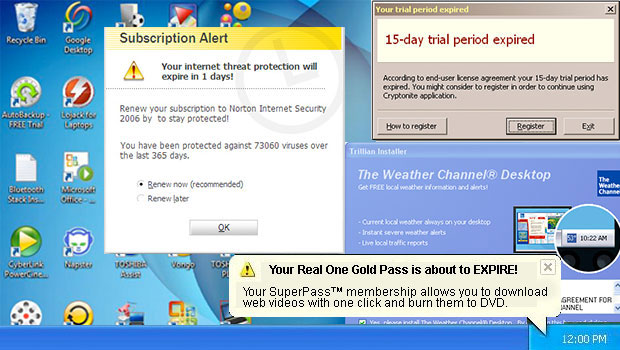
Lưu ý: Không nên nhầm lẫn crapware với phần mềm quảng cáo, phần mềm gián điệp hoặc phần mềm độc hại. Ngoài việc tiêu thụ dung lượng ổ đĩa, crapware không độc hại.
Các bước để loại bỏ Crapware khỏi hệ thống
Các bước sau đây sẽ cho thấy cách loại bỏ crapware khỏi PC. Các bước này không đảm bảo có thể loại bỏ tất cả crapware khỏi PC của bạn nhưng có thể được sử dụng để loại bỏ hầu hết mọi crapware.
Bước 1: Gỡ cài đặt phần mềm không cần thiết
Hãy loại bỏ tất cả các phần mềm không mong muốn mà bạn không bao giờ sử dụng. Vui lòng tham khảo bài viết: Xóa tận gốc các file "cứng đầu" nhất trên Windows để biết hướng dẫn cách xóa một số phần mềm không chịu rời khỏi hệ thống.
Bước 2: Vô hiệu hóa các chương trình khởi động không cần thiết
Một phần mềm hiếm khi được sử dụng load trong quá trình khởi động hệ thống sẽ khiến hệ thống bị chậm. Vui lòng tham khảo bài viết: Tắt các chương trình khởi động cùng hệ thống trên Windows 10 để xóa các chương trình không mong muốn khỏi quá trình khởi động.
Bước 3: Xóa các file rác khỏi hệ thống
Hãy dọn dẹp các file rác không mong muốn khỏi hệ thống! Các file này làm tiêu tốn lượng ổ cứng quý giá và làm chậm PC. Vui lòng tham khảo bài viết: Giải phóng không gian ổ đĩa cứng tự động trên Windows 10 bằng Disk Cleanup để xóa các file rác này.
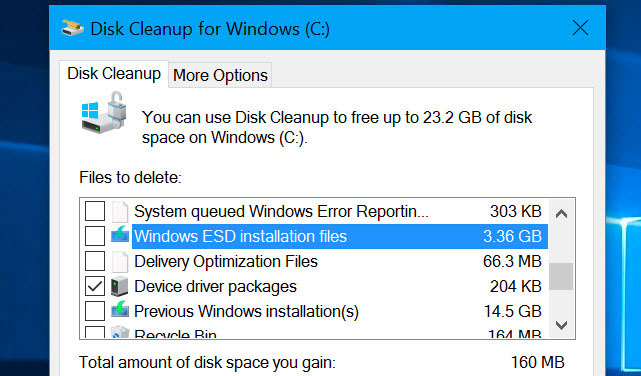
Khi bạn đã thực hiện tất cả các bước trên, đã đến lúc khởi động lại hệ thống. Sau khi khởi động lại, hệ thống của bạn sẽ giống như khi mới mua, thậm chí còn nhanh hơn, vì trước đó nó được load với hàng tấn crapware. Thời gian khởi động PC sẽ giảm đáng kể và các sự cố hệ thống sẽ biến mất từ bây giờ.
Nếu hệ thống vẫn xuất hiện lỗi và không có sự cải thiện về hiệu suất, nguyên nhân có thể là do driver bị lỗi hoặc có chương trình diệt virus nào đó khiến hệ thống bị chậm. Tham khảo bài viết: Những căn nguyên khiến máy tính “chậm như rùa” để tìm hiểu gốc rễ vấn đề và Tổng hợp các thủ thuật khắc phục lỗi máy tính chạy chậm trên Windows 10/8/8.1/7 và Windows XP để có được giải pháp.
 Công nghệ
Công nghệ  AI
AI  Windows
Windows  iPhone
iPhone  Android
Android  Học IT
Học IT  Download
Download  Tiện ích
Tiện ích  Khoa học
Khoa học  Game
Game  Làng CN
Làng CN  Ứng dụng
Ứng dụng 








 Windows 11
Windows 11  Windows 10
Windows 10  Windows 7
Windows 7  Windows 8
Windows 8  Cấu hình Router/Switch
Cấu hình Router/Switch 









 Linux
Linux  Đồng hồ thông minh
Đồng hồ thông minh  macOS
macOS  Chụp ảnh - Quay phim
Chụp ảnh - Quay phim  Thủ thuật SEO
Thủ thuật SEO  Phần cứng
Phần cứng  Kiến thức cơ bản
Kiến thức cơ bản  Lập trình
Lập trình  Dịch vụ công trực tuyến
Dịch vụ công trực tuyến  Dịch vụ nhà mạng
Dịch vụ nhà mạng  Quiz công nghệ
Quiz công nghệ  Microsoft Word 2016
Microsoft Word 2016  Microsoft Word 2013
Microsoft Word 2013  Microsoft Word 2007
Microsoft Word 2007  Microsoft Excel 2019
Microsoft Excel 2019  Microsoft Excel 2016
Microsoft Excel 2016  Microsoft PowerPoint 2019
Microsoft PowerPoint 2019  Google Sheets
Google Sheets  Học Photoshop
Học Photoshop  Lập trình Scratch
Lập trình Scratch  Bootstrap
Bootstrap  Năng suất
Năng suất  Game - Trò chơi
Game - Trò chơi  Hệ thống
Hệ thống  Thiết kế & Đồ họa
Thiết kế & Đồ họa  Internet
Internet  Bảo mật, Antivirus
Bảo mật, Antivirus  Doanh nghiệp
Doanh nghiệp  Ảnh & Video
Ảnh & Video  Giải trí & Âm nhạc
Giải trí & Âm nhạc  Mạng xã hội
Mạng xã hội  Lập trình
Lập trình  Giáo dục - Học tập
Giáo dục - Học tập  Lối sống
Lối sống  Tài chính & Mua sắm
Tài chính & Mua sắm  AI Trí tuệ nhân tạo
AI Trí tuệ nhân tạo  ChatGPT
ChatGPT  Gemini
Gemini  Điện máy
Điện máy  Tivi
Tivi  Tủ lạnh
Tủ lạnh  Điều hòa
Điều hòa  Máy giặt
Máy giặt  Cuộc sống
Cuộc sống  TOP
TOP  Kỹ năng
Kỹ năng  Món ngon mỗi ngày
Món ngon mỗi ngày  Nuôi dạy con
Nuôi dạy con  Mẹo vặt
Mẹo vặt  Phim ảnh, Truyện
Phim ảnh, Truyện  Làm đẹp
Làm đẹp  DIY - Handmade
DIY - Handmade  Du lịch
Du lịch  Quà tặng
Quà tặng  Giải trí
Giải trí  Là gì?
Là gì?  Nhà đẹp
Nhà đẹp  Giáng sinh - Noel
Giáng sinh - Noel  Hướng dẫn
Hướng dẫn  Ô tô, Xe máy
Ô tô, Xe máy  Tấn công mạng
Tấn công mạng  Chuyện công nghệ
Chuyện công nghệ  Công nghệ mới
Công nghệ mới  Trí tuệ Thiên tài
Trí tuệ Thiên tài